
电脑蓝屏如何装系统,轻松应对电脑蓝屏问题
时间:2025-01-15 来源:网络 人气:
电脑突然蓝屏了,是不是感觉心里一紧,仿佛世界都安静了?别慌,让我来给你支个招,教你如何轻松给电脑装系统,让你重拾那份掌控感!
一、备份,备份,还是备份!
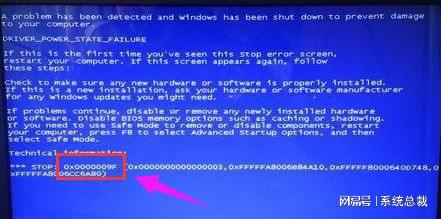
在开始装系统之前,你得先做好一件事——备份!重要文件、珍贵照片、心爱的游戏,通通不能丢。你可以用U盘、移动硬盘或者云存储,把那些宝贝都挪个窝。记住,备份是防止数据丢失的最后一道防线,千万不能马虎!
二、制作启动U盘,开启新世界的大门
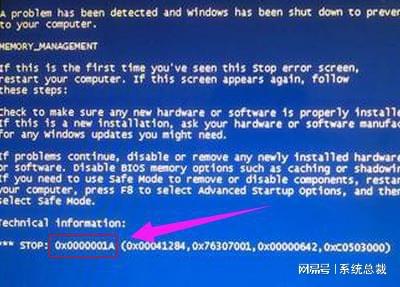
接下来,你得准备一个启动U盘。首先,你得找一台能正常工作的电脑,下载一个系统镜像文件,比如Windows 10。用U盘制作工具,把这个镜像文件拷贝到U盘里。注意啦,一定要选择官方版本,别让那些假冒伪劣的东西害了你!
三、进入BIOS,调整启动顺序

把U盘插进蓝屏的电脑,重启电脑,这时候你得赶紧按下一个键,比如F2、F10、F12或者Delete,具体哪个键得看你的电脑说明书。进入BIOS设置,找到启动顺序的选项,把U盘设置为第一启动项。设置好之后,保存退出,电脑就会从U盘启动了。
四、安装系统,享受新生的喜悦
进入系统安装界面,按照提示选择语言、时间和区域设置。选择安装类型,这里得选“自定义安装”,这样你就可以完全清除硬盘上的数据,给新系统腾出空间。接下来,选择你要安装系统的硬盘分区,一般选择C盘即可。
五、安装驱动,让硬件发挥最大潜能
系统安装完成后,按照系统设置向导进行操作,比如设置用户名、密码和网络连接等。安装必要的驱动程序,让硬件设备正常运行。你可以从电脑品牌的官方网站或者驱动程序的制造商网站下载最新的驱动程序。
六、注意事项,让你少走弯路
1. 在装系统之前,一定要备份重要数据,别让数据丢失成为你的痛。
2. 制作启动U盘时,一定要选择官方版本,别让假冒伪劣的东西害了你。
3. 进入BIOS设置时,要小心操作,别误删了重要设置。
4. 安装系统时,一定要选择正确的安装类型和硬盘分区,别让新系统成了摆设。
5. 安装驱动时,一定要选择与硬件兼容的驱动程序,别让硬件成了摆设。
七、
电脑蓝屏虽然让人头疼,但只要掌握了装系统的技巧,就能轻松应对。希望这篇文章能帮到你,让你重拾那份掌控感,让电脑重新焕发生机!
相关推荐
教程资讯
教程资讯排行











